Si hay algo verdaderamente molesto que tiene Windows 11 con respecto a sus hermanos menores, Windows 10 y Windows 8.1, es que oculta la mayoría de las carpetas útiles del escritorio del ordenador.
Esto tiene un propósito, no llenar el escritorio de elementos que podrían eliminarse de forma automática si el equipo tiene algún problema, o si bien el sistema operativo registra algún error y necesita restablecerse de forma manual.
Un claro ejemplo de ello es lo que sucede con la carpeta llamada Descargas. La misma tiene la función de almacenar todos los archivos y programas que se descargan desde los navegadores que utilizamos, como por ejemplo Edge o Chrome.
Al estar algo oculta, los usuarios deben acceder a la misma utilizando el buscador de la barra de tareas de Windows 11, o desde el “Este equipo”. Por suerte, poner la carpeta de Descargas en el escritorio es posible, y no se requiere de ningún conocimiento técnico para poder hacerlo.
Así puedes poner la carpeta de Descargas en el escritorio de Windows 11
De forma muy parecida a lo que debe hacerse para poner Este equipo en el escritorio de Windows 11, añadir la carpeta de Descargas no debería tomarte más de 5 minutos. Siguiendo cada uno de los pasos que vamos a mostrarte a continuación, podrás añadirla con un par de clics
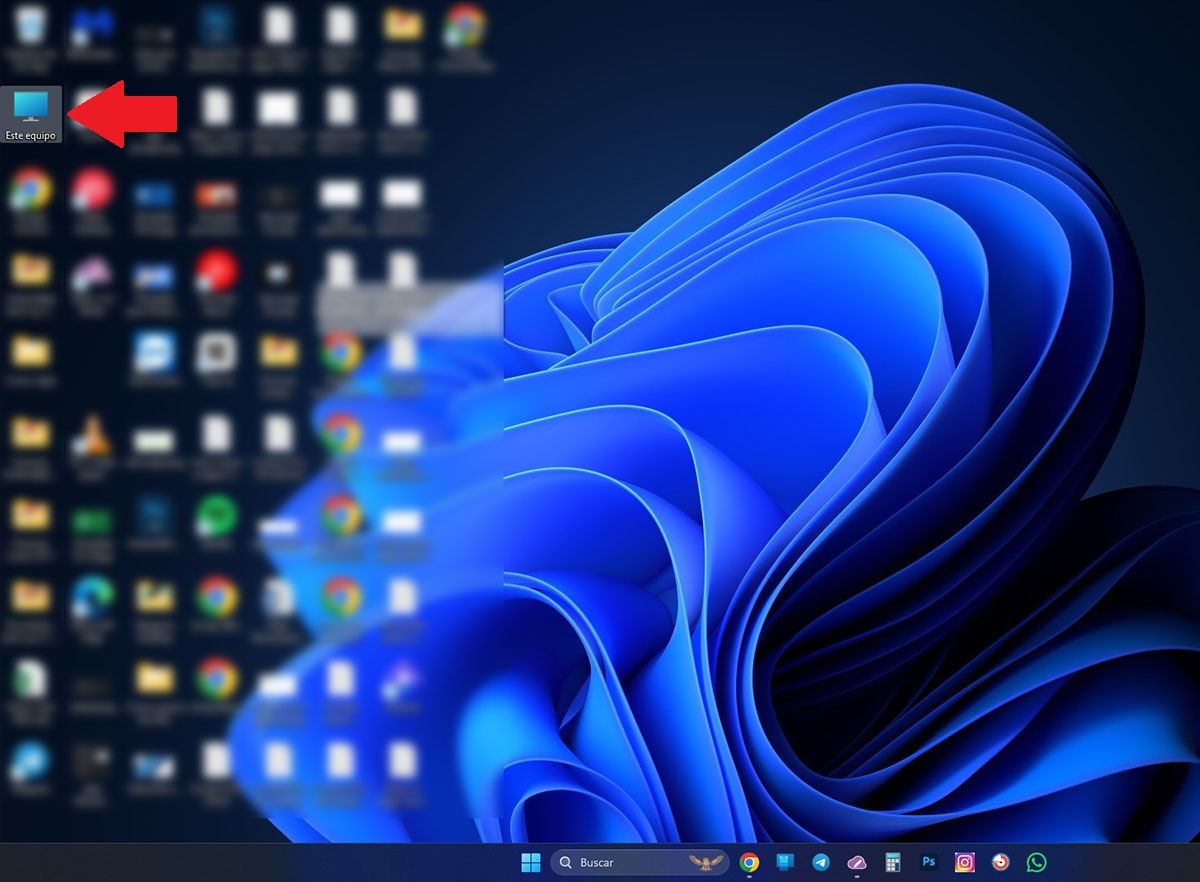
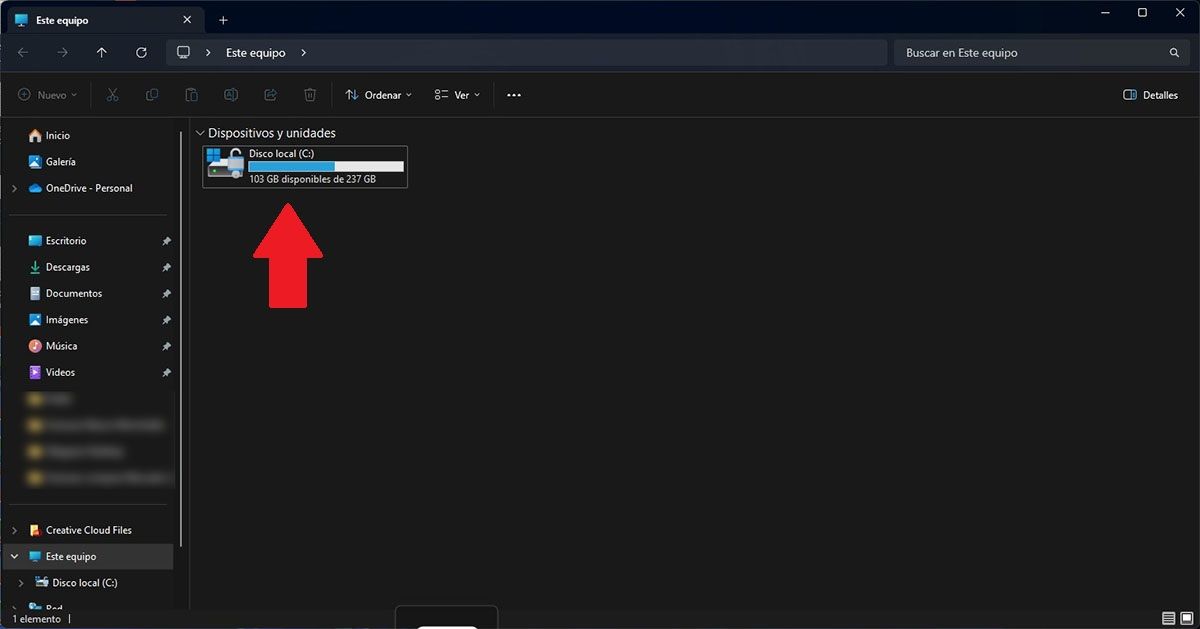
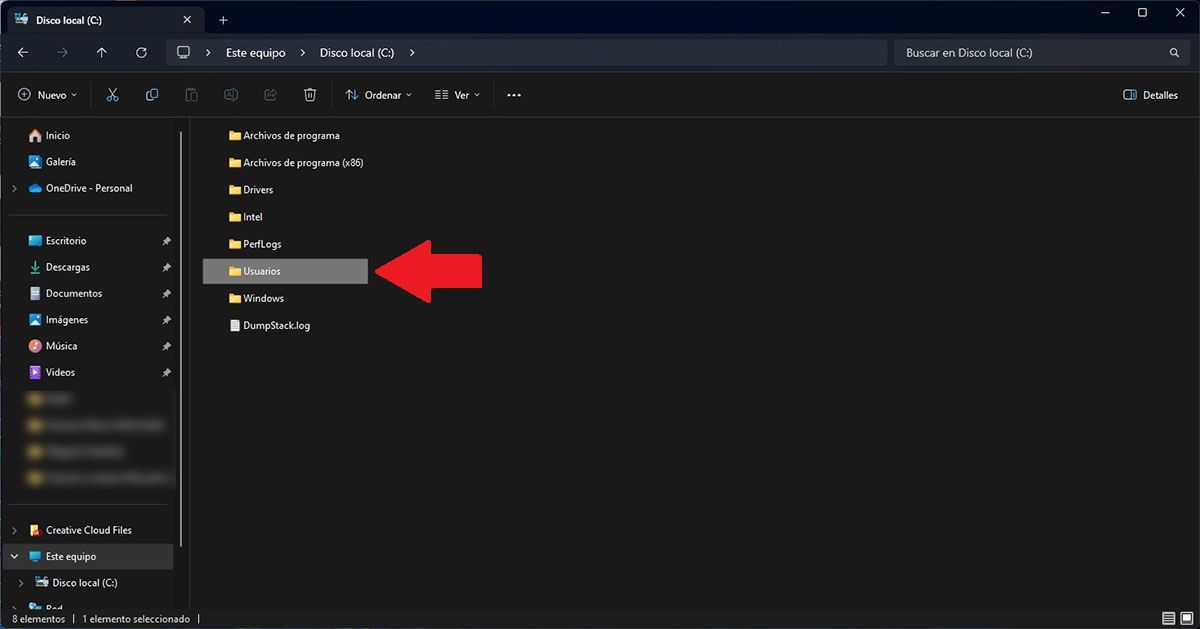
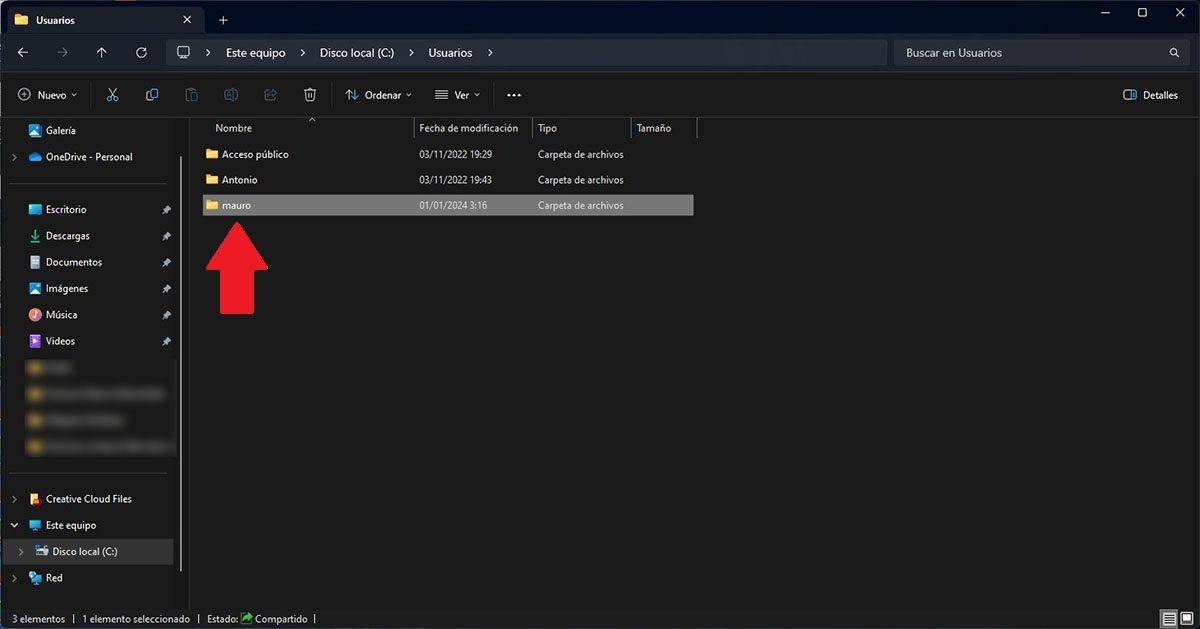
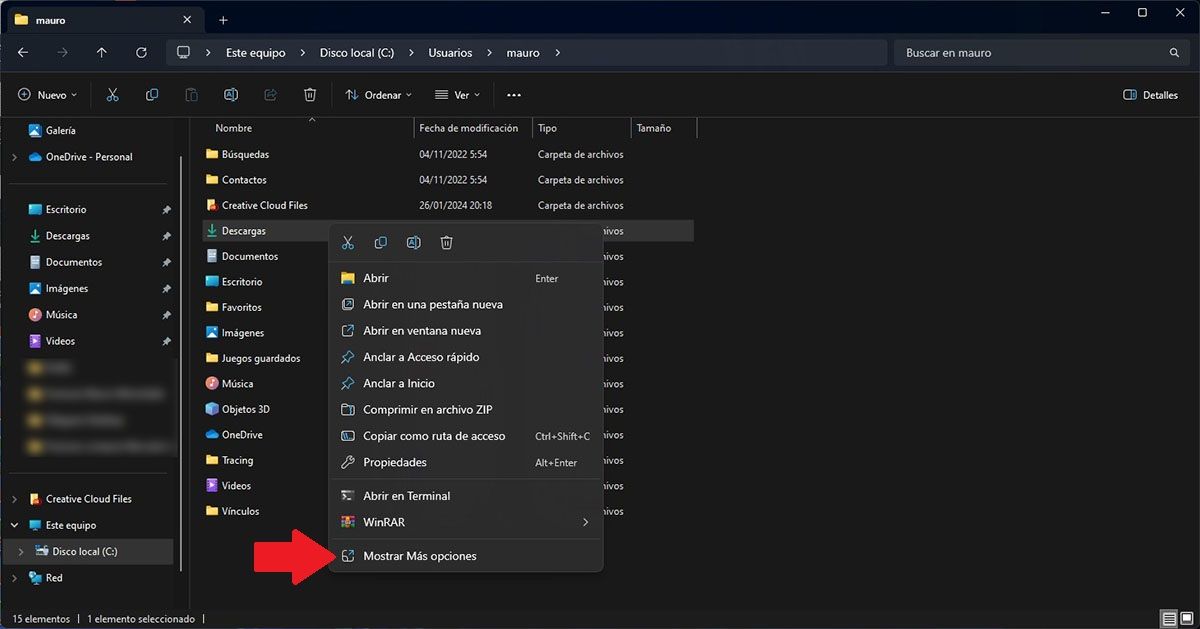
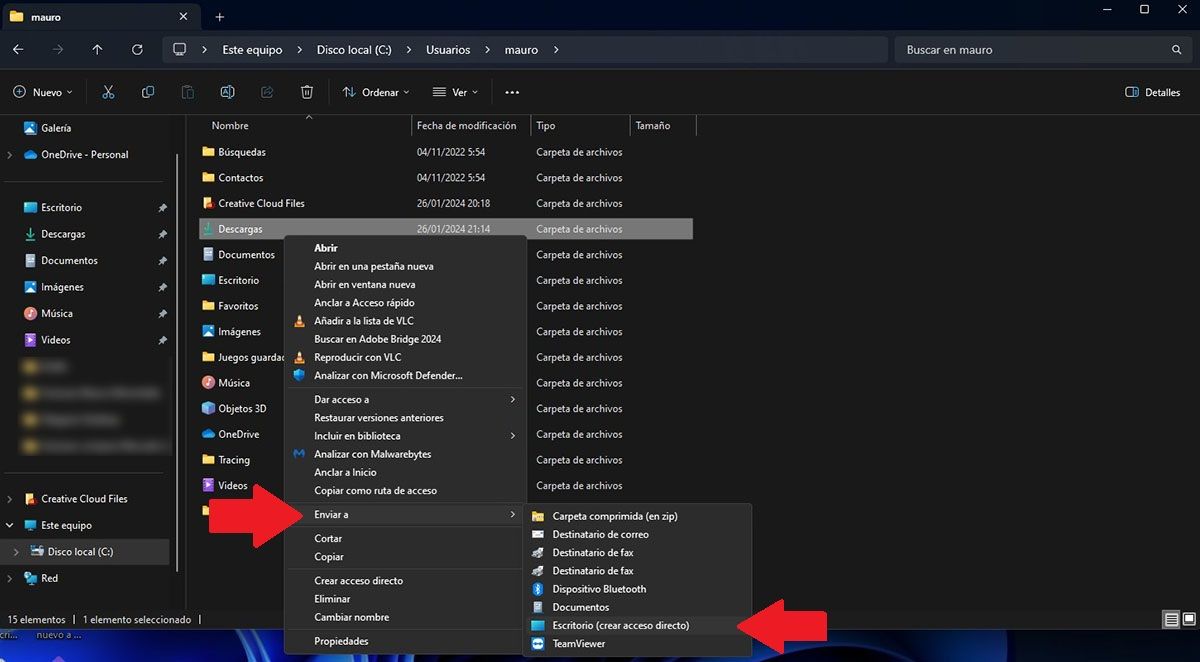
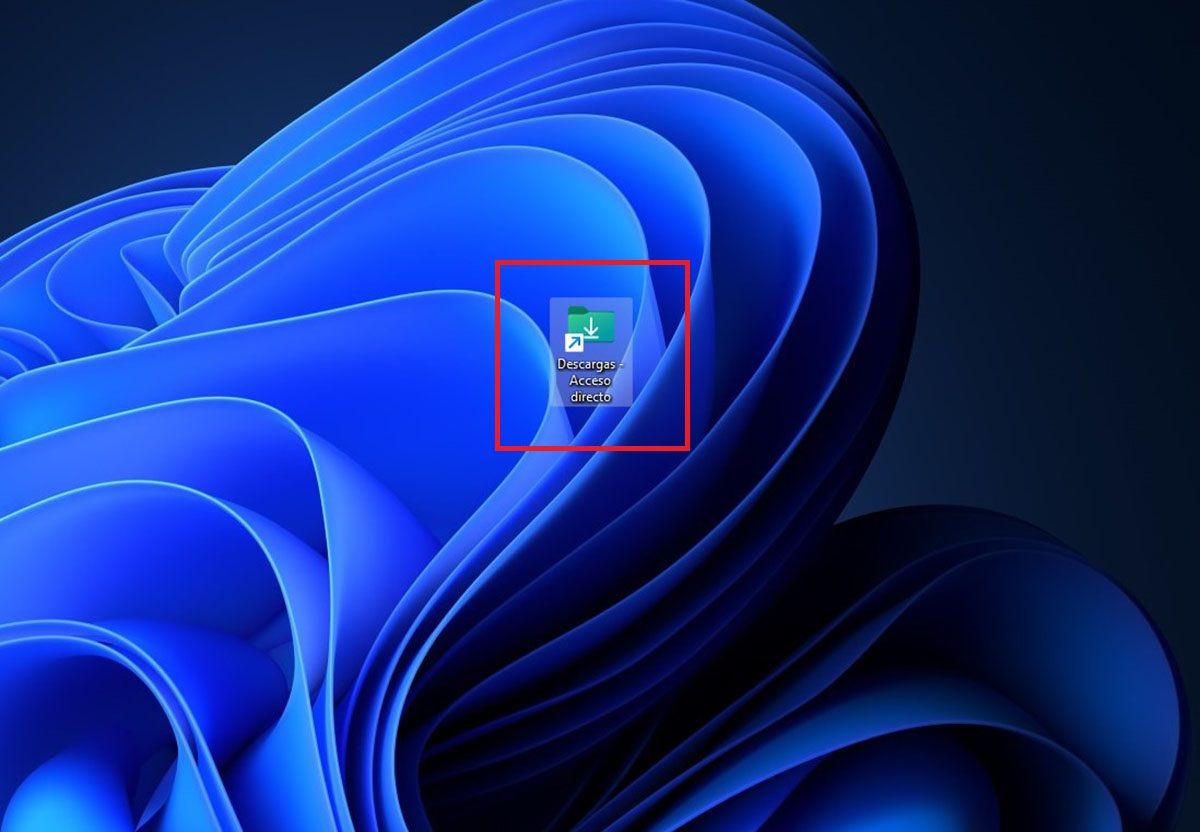
- Primero tienes que entrar en Este equipo.
- Realiza un doble clic sobre el Disco Local (C:).
- Entra en la carpeta llamada Usuarios.
- Ingresa en tu usuario de Windows 11.
- Realiza un clic derecho sobre la carpeta Descargas. Esto hará que se despliegue repleto de opciones, clica sobre el final de dicho menú (En Mostrar Más opciones).
- Dale a la opción Enviar a, y posteriormente elige Escritorio (crear acceso directo).
- Si realizaste todos los paso de forma correcta, verás la carpeta Descargas en el escritorio de tu ordenador.
Vale añadir que este icono será tan solo un acceso directo a la carpeta de Descargas, ¿qué significa esto? Que si eliminas el icono, el contenido dentro de esa carpeta no se borrará.
